厉害了,这种Word编号技巧,80%的人还不会!
作者:小虾来源:部落窝教育发布时间:2021-01-21 09:48:17点击:9475
版权说明: 原创作品,禁止转载。
编案:
在对一些文章进行排版时,我们经常会使用自动编号对文本标记序列,从而快速梳理文本的脉络。但有很多人却不会使用它,如不会设置带圈字符的编号。因此,本文就和大家聊一聊带圈字符编号的设置方法,相信会对大家在日常办公中有所帮助。
在对一些文章进行排版时,我们经常会使用自动编号对文本标记序列,从而快速梳理文本的脉络。但有很多人却不会使用它,如不会设置带圈字符的编号。因此,本文就和大家聊一聊带圈字符编号的设置方法,相信会对大家在日常办公中有所帮助。
在制作Word文档时,我们经常会用到编号。默认情况下,一旦输入编号就会转为自动编号,非常善解人意。
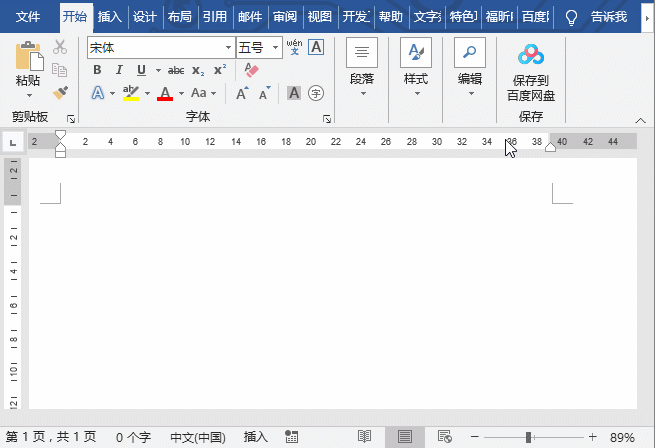
虽然它很善解人意,但一点儿都不懂我!
这个编号样式根本不是我需要的,我想要的是下面这种带圈数字的编号,该怎么破?
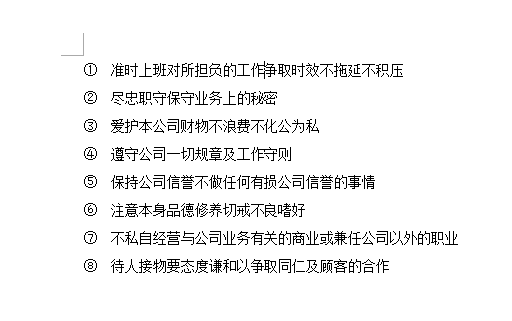
很多小伙伴会说,这很简单啊!
选择需要添加编号的文本,点击【开始】-【段落】-【编号】-【定义新的编号样式】,打开“定义新编号格式”对话框,在“编号样式”下拉列表中选择需要的编号样式就行了。
但是,你会发现,“编号样式”下拉列表中虽然有许多编号样式供我们选择,却并没有我需要带圈数字编号,这又该怎么破?
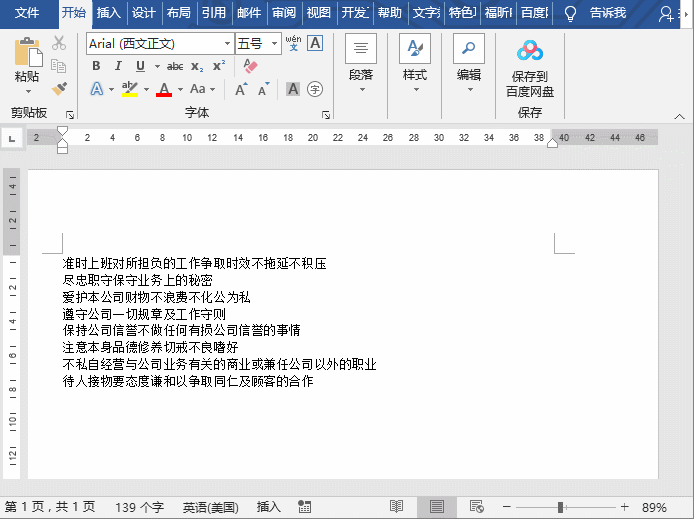
不要急,来来来,本文就来教你添加带圈数字编号的正确姿势。
(1)点击【插入】-【符号】-【其他符号】,打开“符号”对话框。
(2)设置“字体”为“普通文本”。“子集”设置为“带括弧的字母数字”。选择需要的带圈数字①,点击“插入”按钮。
(3)此时,任意输入内容后回车,你会发现编号样式已变为带圈数字了。
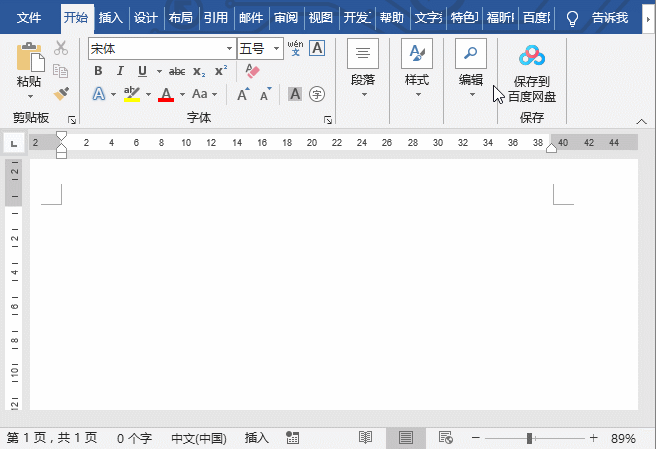
(4)同时,点击【开始】-【段落】-【编号】按钮,拖到最下方你会看到,在“文档格式编号”栏中已有带圈数字编号。
(5)在该编号上单击鼠标右键,选择“添加到库”命令将其存储到编号库中。这样以后我们就能使用带圈数字的编号了。
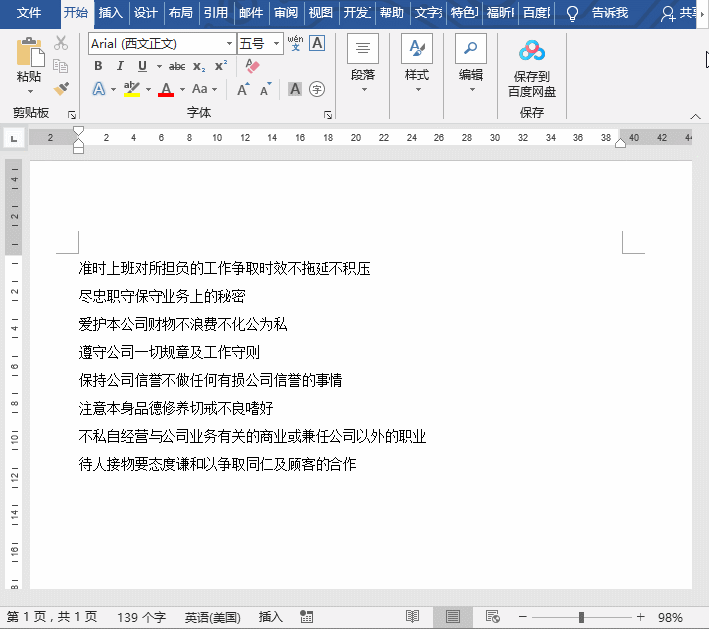
你学会了吗?希望对你有帮助!
Word学习交流请加QQ群:816626786
做Word大神,快速提升工作效率,部落窝教育《Word极速贯通班》直播课全心为你!
扫下方二维码关注公众号,可随时随地学习Word:

相关推荐:
Word教程:word首行缩进2字符的两种正确操作方法如何用word制作信纸:word信纸背景制作案例
word制表位的使用方法:制表位在哪里、制表位位置怎么设置等
Word快速复制技巧汇集:ctrl加鼠标复制、选择性粘贴、Word剪贴板等复制
版权申明:
本文作者小虾;同时部落窝教育享有专有使用权。若需转载请联系部落窝教育。
